8 Suggerimenti Nvidia GeForce Experience per l'eccellenza del gioco su PC
Pubblicato: 2022-01-29Se sei un giocatore PC, hai senza dubbio familiarità con Nvidia, un'azienda nota per la produzione di potenti unità di elaborazione grafica in grado di riprodurre gli ultimi giochi basati su poligoni.
In effetti, secondo i dati raccolti da Jon Peddie Research, Nvidia deteneva il 17,5% del mercato delle GPU nel 2017, superando semplicemente il suo rivale dedicato alle GPU, AMD, che si attestava al 14,4%. In breve, ci sono molte GPU Nvidia nelle mani dei giocatori PC e, sfortunatamente, dei cryptominer assetati.
Se hai almeno una delle schede grafiche Geforce GTX di Nvidia incentrate sui giocatori installate nel tuo impianto di gioco, dovresti fare un buon lavoro e scaricare il software desktop Nvidia GeForce Experience. Nvidia GeForce Experience non è un requisito per un gameplay fluido, ma l'app ha strumenti utili progettati per migliorare la tua esperienza di gioco su PC.
Curiosità: ho installato Nvidia GeForce Experience sul mio desktop di gioco per circa due anni e (purtroppo) non ho esplorato le profondità della sua offerta fino al momento di creare questo articolo. Ho dormito completamente sul software, quindi spero che le mie scoperte ti aiuteranno a salvare il regno, abbattere gli avversari e far esplodere i tuoi nemici nella prossima settimana e condividere quei momenti speciali con gli altri.
Se sei dell'umore giusto per esplorare più bontà dei giochi per PC, dai un'occhiata alle nostre scelte per le migliori tastiere da gioco, mouse da gioco, cuffie da gioco e monitor da gioco. Ti tratteranno bene.
Per ora, approfondiamo la Nvidia GeForce Experience.
1. Ottieni i driver "Pronti per il gioco".
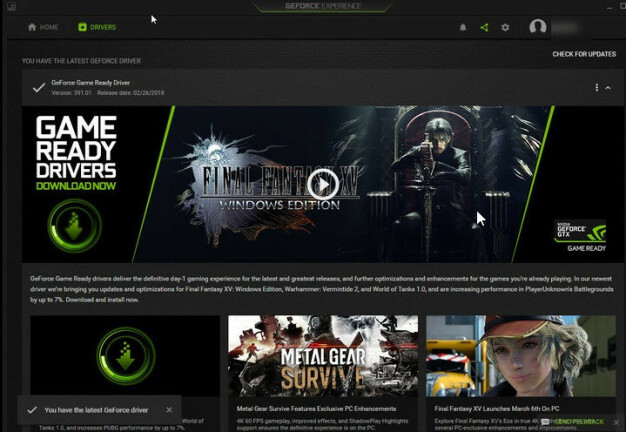
Per i giocatori su PC, ci sono pochi scenari più frustranti dell'acquisto di un nuovo gioco, dell'avvio e della gestione di arresti anomali o prestazioni generalmente inferiori alla media. Fortunatamente, Nvidia collabora con gli sviluppatori prima del rilascio di titoli di alto profilo per preparare i driver Game Ready. Questi driver, secondo Nvidia, "aumentano le prestazioni, correggono i bug e migliorano la tua esperienza di gioco".
GeForce Experience ti avvisa automaticamente quando i driver Game Ready sono disponibili. Puoi ottenerli facendo clic su Verifica aggiornamenti e quindi installando i driver. Ancora meglio, questi driver Game Ready sono spesso disponibili prima dell'uscita di un gioco, quindi puoi saltare direttamente nel tuo mondo virtuale preferito senza intoppi legati ai driver. Ad esempio, i driver Game Ready di Final Fantasy XV sono stati rilasciati più di una settimana prima dell'uscita del gioco.
2. Ottimizza le tue impostazioni di gioco
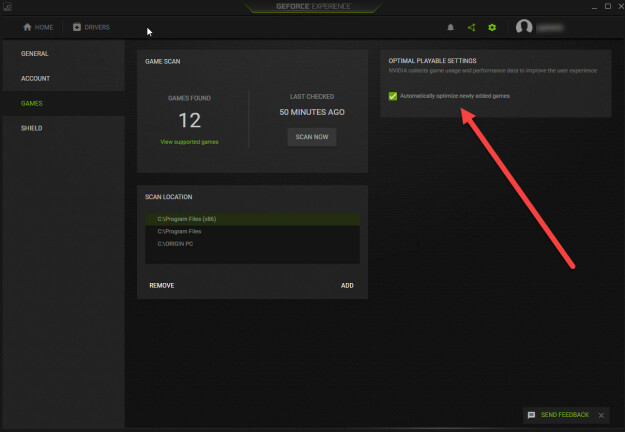
Se sei un giocatore abbastanza completo da acquistare un impianto di gioco di fascia alta con una GPU Nvidia, sei anche una persona che si preoccupa dell'ottimizzazione del gioco. GeForce Experience trova le impostazioni di sistema principali del tuo rig per il gioco a cui desideri giocare sfruttando la potenza del data center cloud di Nvidia.
In tal modo, GeForce Experience testa migliaia di configurazioni hardware del PC per trovare l'equilibrio ottimale tra grafica e prestazioni del sistema. Sono supportati più di 500 giochi, tra cui Kingdom Come: Deliverance, Diablo III, Project Cars, Resident Evil 7: Biohazard, Stardew Valley e Team Fortress 2.
Puoi fare clic sull'icona Ottimizza per avviare il processo di ottimizzazione oppure accedere alla sezione Giochi e selezionare Ottimizza automaticamente i giochi appena aggiunti.
3. Esplora ShadowPlay
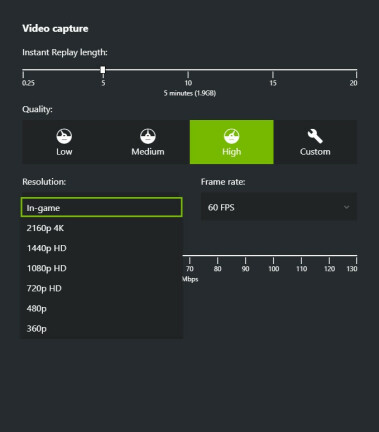
ShadowPlay è la tecnologia Nvidia che ti consente di eseguire molte azioni basate su video. Con ShadowPlay, puoi trasmettere sessioni di gioco, condividere video e schermate di gioco e goderti una modalità Instant Replay in stile DVR.
Inoltre, una funzionalità relativamente nuova, ShadowPlay Highlights, riconosce i tuoi migliori momenti di gioco, come andare su un'impressionante serie di uccisioni o abbattere un boss difficile, e cattura automaticamente le riprese video in modo da poterti concentrare sull'azione. ShadowPlay Highlights è compatibile con Metal Gear Survive, PUBG e altri titoli popolari. È davvero, davvero fantastico.
Per personalizzare le opzioni di trasmissione video di ShadowPlay, tocca Alt+Z e accedi alle impostazioni. Una volta lì, puoi connettere le tue piattaforme di social media preferite (Twitch, YouTube o Facebook), modificare la frequenza dei fotogrammi del video (30 fotogrammi al secondo o 60 fotogrammi al secondo), la velocità in bit (da 10 Mbps a 130 Mbps) e la risoluzione ( da 360p a 4K).
4. Scatta foto di gioco con Ansel

Una funzionalità beta, Ansel è il nome dello strumento di acquisizione in-game di Nvidia creato in collaborazione con gli sviluppatori di giochi. Ti consente di acquisire schermate tradizionali, ruotare la visuale per spettacolari foto di webcam gratuite e acquisire immagini panoramiche a 360 gradi adatte all'uso della realtà virtuale.

Selezionando l'opzione Alta risoluzione di Ansel puoi acquisire schermate in "super risoluzione". Queste foto, che hanno una dimensione di decine di migliaia di pixel, non hanno praticamente anti-alias, quindi i dettagli dell'immagine sono incredibilmente dettagliati.
Nvidia Ansel è disponibile solo per i giocatori che hanno una scheda grafica GeForce GTX (modello 680M o successivo), 4 GB di RAM e i sistemi operativi Windows 7, 8 o 10 installati sul proprio desktop o laptop da gioco. La tecnologia è limitata a una manciata di giochi, ma si spera che si espanda drasticamente nel tempo.
5. Rompi uno stile libero visivo

Nvidia Freestyle è una funzione beta che ti consente di applicare filtri simili a Instagram ai tuoi giochi mentre giochi. Puoi modificare il colore o la saturazione del video o persino applicare un filtro HDR incredibilmente sexy.
Freestyle è integrato nei giochi supportati a livello di driver per una profonda compatibilità. Controlla l'elenco di giochi Freestyle compatibili di Nvidia per vedere quali titoli nella tua libreria sono supportati per questa nuova tecnologia. Includono Cuphead, Smite e Warframe, tra molti altri.
6. Gioca in soggiorno con GameStream

Nvidia è nota per le sue potenti GPU, ma l'azienda si è anche dilettata in altri hardware relativi ai giochi. Nvidia Shield TV, ad esempio, è un lettore multimediale che trasmette video 4K con HDR sul tuo televisore a grande schermo. Ma lo sapevi che puoi usarlo per giocare ai giochi per PC?
Se hai installato il software Nvidia GeForce Experience su un PC da gioco, puoi eseguire lo streaming dei tuoi titoli preferiti su una TV. Devi semplicemente aprire l'app sul tuo PC, registrare Shield TV e assicurarti che entrambi i dispositivi siano sulla stessa rete.
7. Controlla le tue specifiche
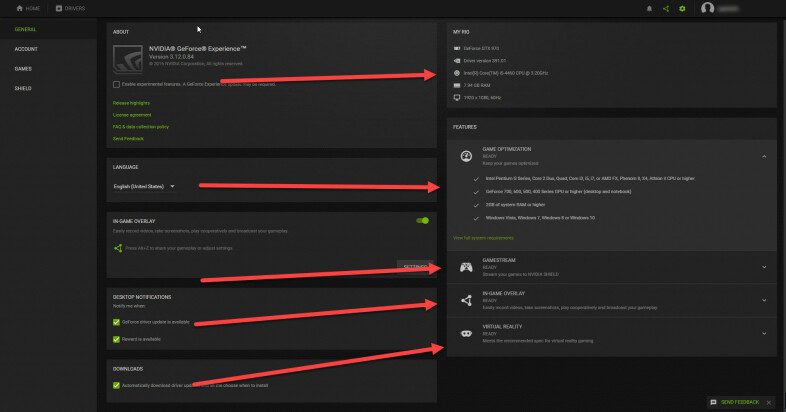
Questo è un suggerimento che non aggiunge direttamente al tuo divertimento di gioco, ma mostra il tuo potenziale per il divertimento di gioco.
Se visiti la sezione "Generale" all'interno dell'app Nvidia GeForce Experience, puoi visualizzare le specifiche del tuo rig. Potrebbe non essere in cima al tuo misuratore di eccitazione, ma la cosa interessante è che Nvidia GeForce Experience mostra se tali specifiche soddisfano i requisiti minimi per l'ottimizzazione del gioco, il flusso di gioco, la realtà virtuale e il mantenimento dell'overlay di gioco.
8. Partecipa alla beta
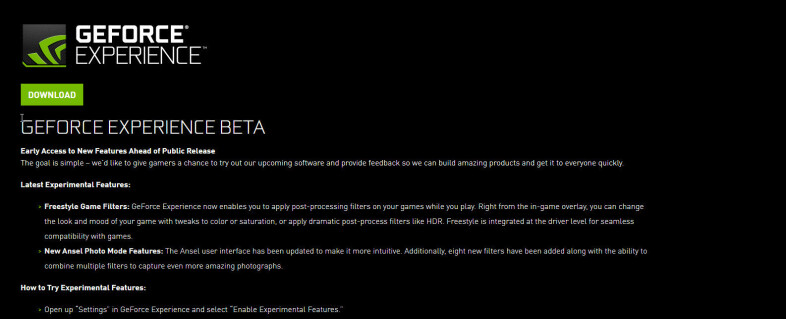
Se vuoi entrare nel piano terra delle nuove funzionalità di Nvidia GeForce Experience, iscriviti alla beta aprendo Impostazioni e selezionando Abilita funzionalità sperimentali.
Questo ti dà accesso anticipato a nuove funzionalità e ti dà la possibilità di dare forma al loro sviluppo fornendo feedback.
